Как да добавите текст Alt към снимка в Powerpoint 2010
Много от снимките, които срещате в Интернет, включват нещо, наречено алтернативен текст или „алт текст“. Това е описание на картината, която е добавена към нея, която позволява на екранен четец, както и на някои други механизми, да могат да определят съдържанието на картината. Това е много често, за да помогнете на хора с увредено зрение да консумират визуални медии.
Можете също да добавите alt текст към снимки в слайдшоута на Powerpoint 2010, ако знаете, че някои членове на вашата аудитория могат да прочетат слайдшоуто ви по начин, който може да бъде важен за алт текста. Нашето ръководство ще ви покаже как да добавите alt текст към снимка в слайдшоу на Powerpoint 2010.
Къде да добавите алтернативен текст в Powerpoint 2010
Атрибутът alt text е нещо, което се задава индивидуално за всяка картина във вашия слайдшоу. Инструментите за четене на екрана не могат да опишат или определят съдържанието на изображение, така че ще трябва да добавите заглавие и описание на изображението в специален раздел Alt Text в менюто за форматиране на картината.
Стъпка 1: Отворете слайдшоуто в Powerpoint 2010.
Стъпка 2: Щракнете върху слайд, съдържащ изображение, към което трябва да добавите alt текст.

Стъпка 3: Щракнете с десния бутон на мишката върху снимката, след което изберете опцията Форматиране на картината .
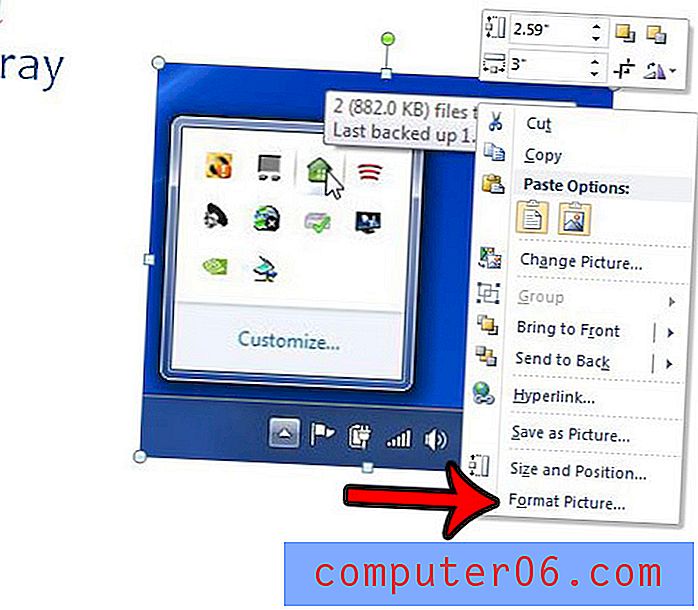
Стъпка 4: Щракнете върху опцията Alt Text в лявата колона на прозореца Format Format .

Стъпка 5: Въведете заглавието на картината в полето Title, след което въведете описание в полето Description .
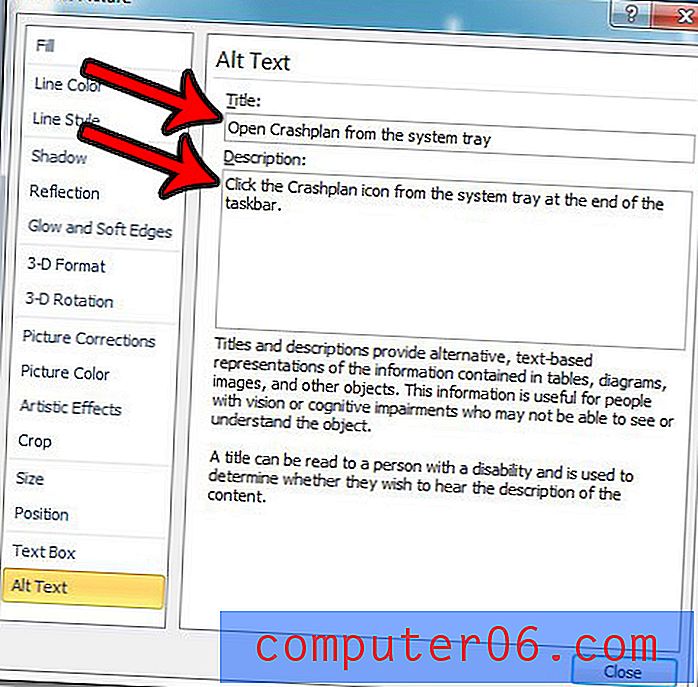
Стъпка 6: Щракнете върху бутона затваряне в долната част на прозореца, когато приключите.
Размер на файла на слайдшоуто на Powerpoint е твърде голям, за да го изпратите по имейл? Научете как да компресирате снимки в Powerpoint 2010 и да намалите размера на презентационния файл, така че да е по-лесно да споделяте с други.



